¿Quieres comenzar una carrera de transmisión en una de las principales plataformas de transmisión social en el espacio digital? Aprender los conceptos básicos para configurar un canal y cómo transmitir en vivo en YouTube es simple. Puede comenzar a transmitir desde cualquier dispositivo en poco tiempo. Brindaremos instrucciones paso a paso sobre cómo transmitir en YouTube desde una computadora de escritorio o dispositivo móvil, daremos nuestras recomendaciones para el mejor software de transmisión en el mercado y lo prepararemos para el éxito con algunos consejos para usar YouTube Live.
Cómo habilitar la transmisión en vivo en YouTube
Deberá verificar su cuenta con YouTube antes de poder comenzar a transmitir en vivo en la plataforma. La primera vez que habilite la transmisión y transmita en vivo, se le pedirá que indique el país en el que vive, proporcione un número de teléfono para asociarlo con su cuenta y le indique cómo le gustaría recibir un código para verificar su cuenta.
Después de verificar su cuenta, puede comenzar a transmitir sin tener que descargar ningún software adicional. Primero debe habilitar la transmisión en vivo desde un dispositivo de escritorio, y la verificación de su cuenta puede demorar hasta 24 horas .
Siga estos pasos para habilitar la transmisión en vivo una vez que se verifique su cuenta:
Paso 3: Seleccione Transmitir en vivo .
Siempre que no tenga restricciones en su cuenta, puede comenzar a transmitir instantáneamente con una cuenta verificada.
Cómo crear tu primera transmisión en vivo de YouTube
¡Transmitir en vivo en YouTube por primera vez puede ser aterrador y emocionante! Lo último de lo que debe preocuparse son las dificultades técnicas que se interponen en el camino. Los streamers disfrutan de la función Go Live de YouTube porque se puede acceder desde una computadora de escritorio o sobre la marcha. Comenzar a usar YouTube Live es bastante simple y se logra con solo unos pocos clics, sin importar el dispositivo desde el que estés transmitiendo.
Cuatro formas de transmitir en vivo en YouTube
YouTube ofrece a los creadores múltiples opciones para transmitir contenido en la plataforma. Puede comenzar una transmisión usando su computadora de escritorio, un dispositivo móvil o un codificador. En la siguiente sección, explicaremos cómo transmitir en vivo en YouTube desde cualquier dispositivo.
Navegador web
Puede transmitir desde su escritorio en un navegador web usando una cámara después de haber verificado su cuenta y habilitado la transmisión en vivo. Consulte la sección anterior sobre cómo habilitar la transmisión en vivo si necesita ayuda. Tienes que usar Chrome 60+ o Firefox 53+ para transmitir desde un navegador web.
Use estas instrucciones sobre cómo transmitir en vivo en YouTube desde un navegador web para comenzar a transmitir:
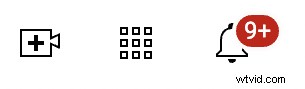
Paso 3: Seleccione Transmitir en vivo .
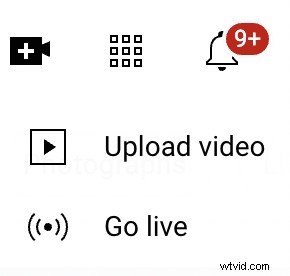
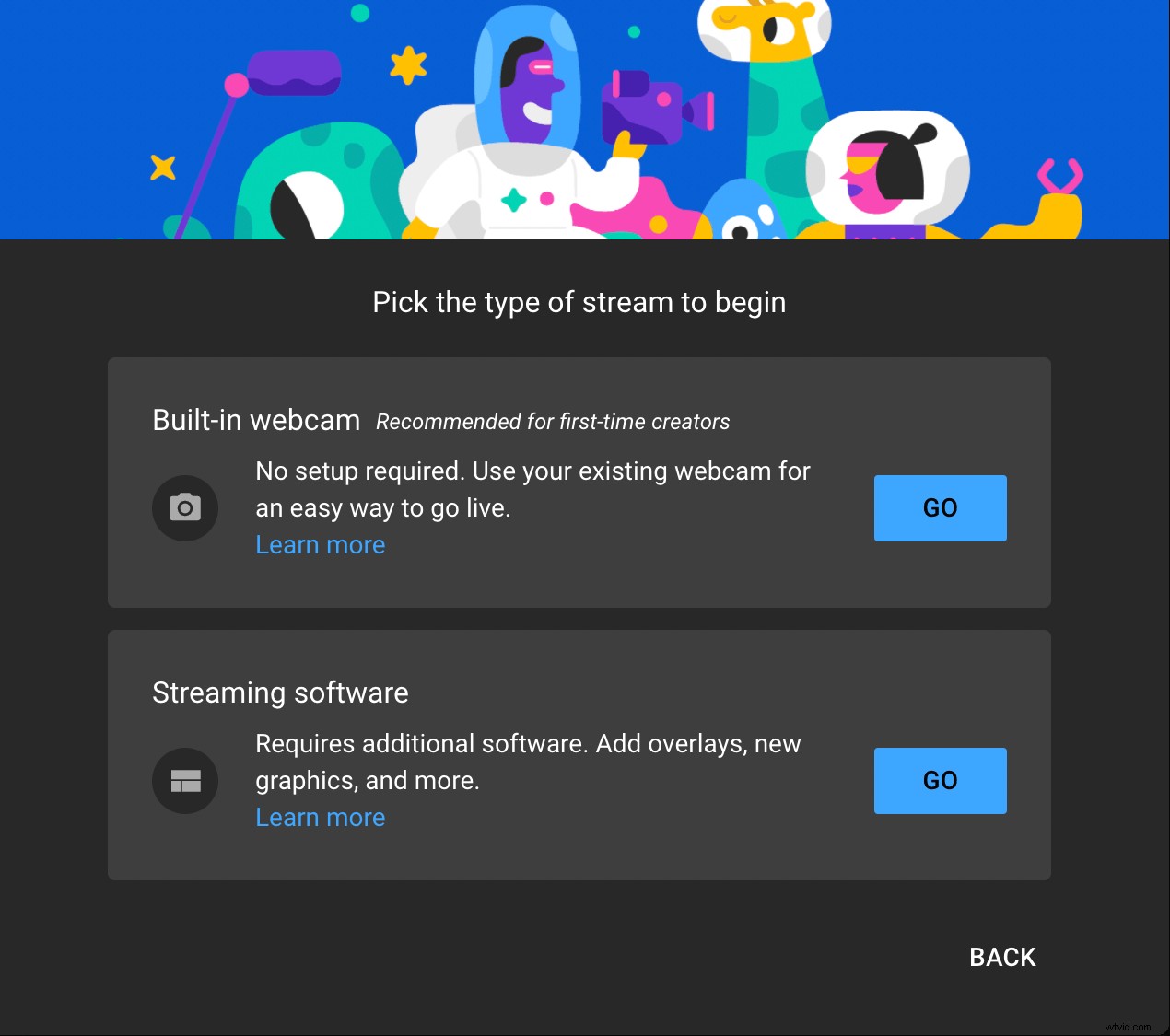
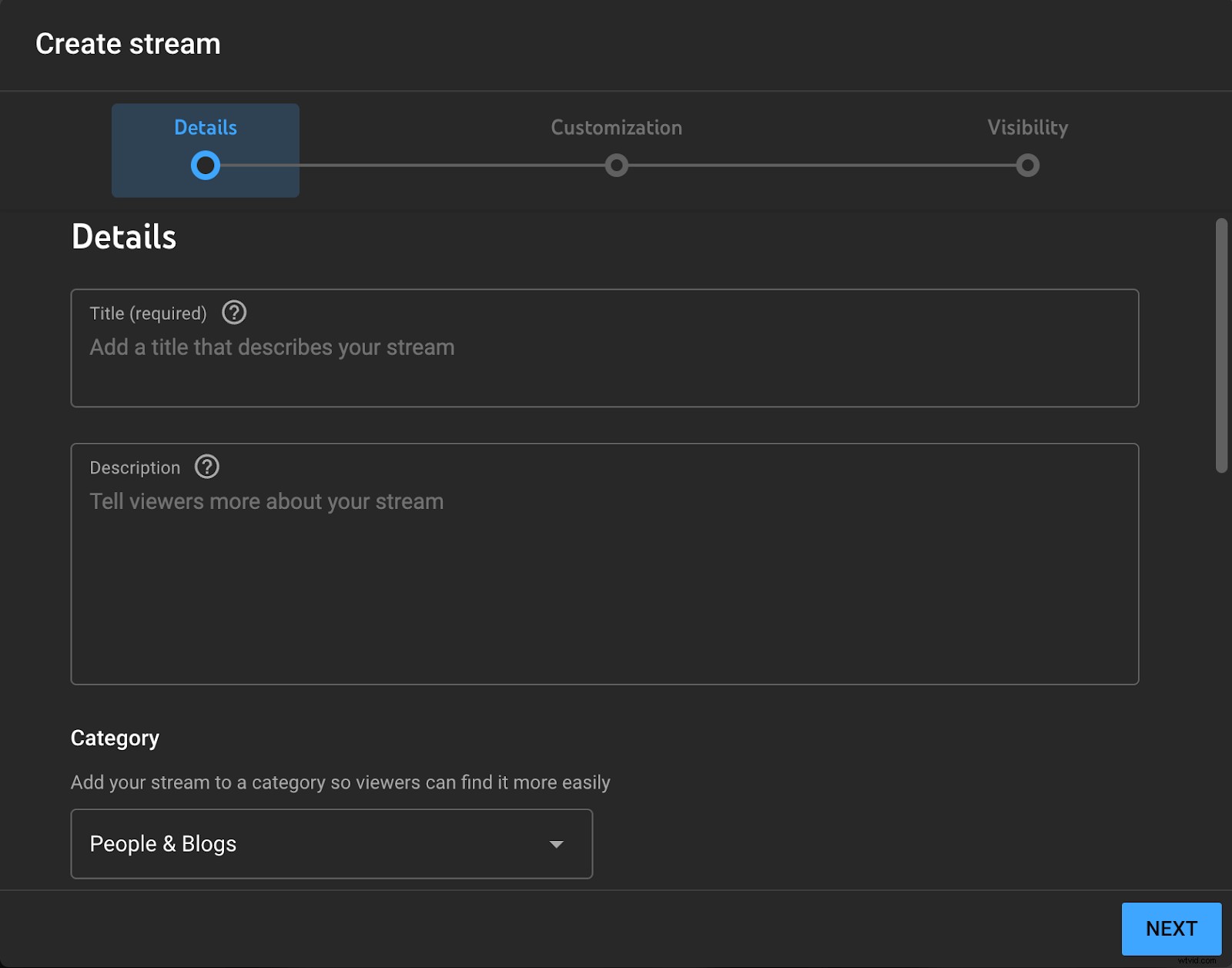
Paso 6: Haga clic en Siguiente y YouTube capturará una miniatura usando su cámara web. Puede seleccionar Retomar miniatura para capturar otra imagen, o puede seleccionar Subir miniatura personalizada para seleccionar una imagen guardada de su escritorio.
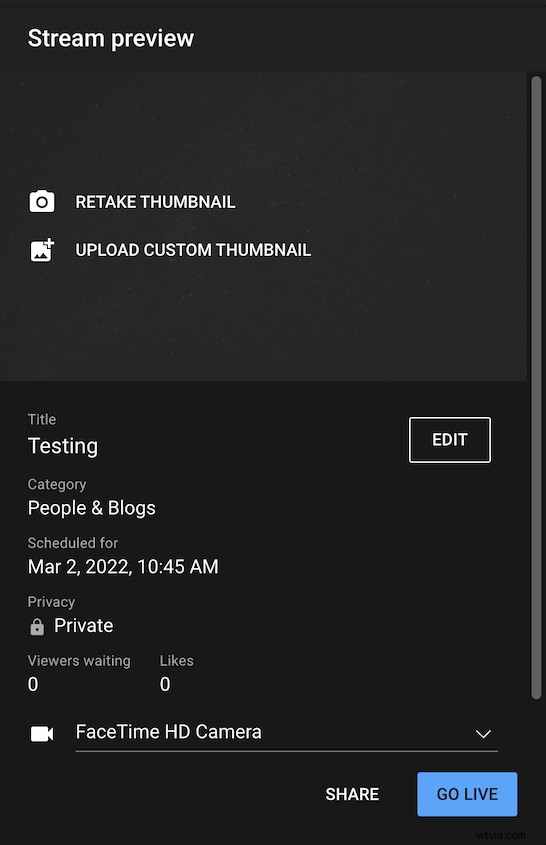
Paso 7: Seleccione el micrófono y la cámara web que desea usar para transmitir.
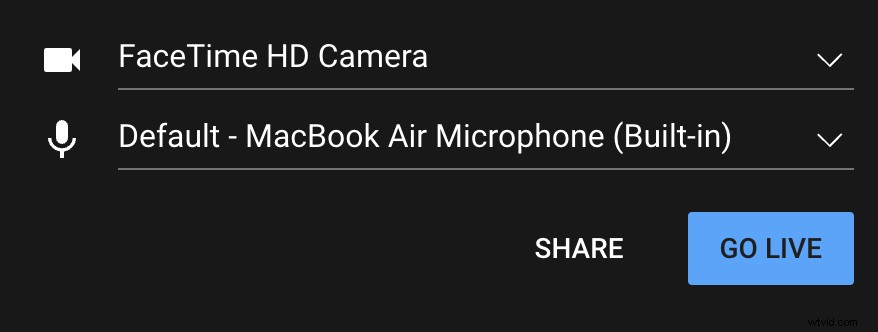
Paso 8: Haz clic en Transmitir en vivo .
Transmisión móvil
YouTube solía tener un requisito para que los usuarios tuvieran 1000 suscriptores antes de poder transmitir desde un dispositivo móvil. Ahora puede transmitir con tan solo 50 suscriptores, pero tenga en cuenta que la cantidad de espectadores que pueden acceder a su transmisión es limitada hasta que alcance los 1000 suscriptores.
Siga los pasos a continuación para aprender a transmitir en vivo en YouTube desde un dispositivo móvil:
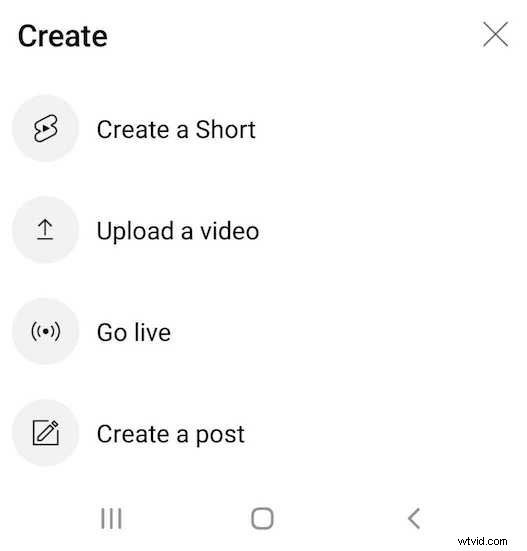
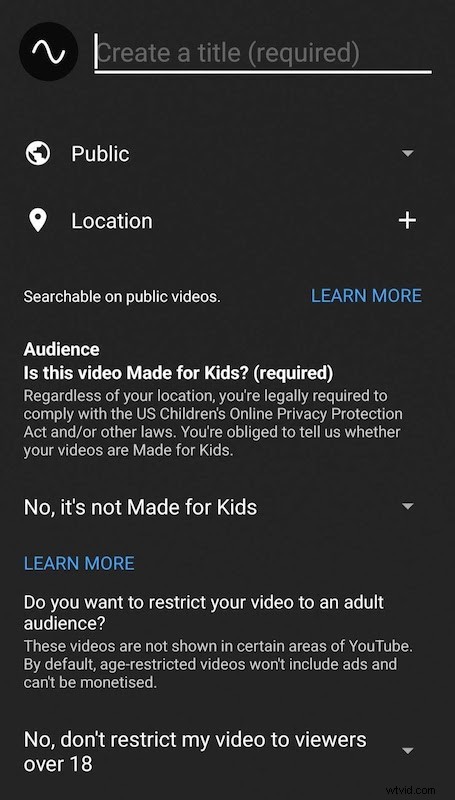
Paso 6: Sube una miniatura o toca Siguiente para tomar una foto para uno.
Paso 7: Toca Transmitir en vivo .
Codificador de software o Codificador de hardware
Un codificador toma el video grabado en una cámara externa y lo convierte en un archivo digital para que pueda transmitirse en plataformas como YouTube. Los codificadores vienen en forma de hardware y software, y cualquiera de ellos se puede usar para transmitir en vivo en YouTube. El proceso de transmisión desde este tipo de programas es muy similar.
Use un codificador de software o hardware para transmitir en vivo en YouTube siguiendo los siguientes pasos:
Paso 3: Haga clic en el icono de la cámara en la esquina superior derecha de la pantalla.
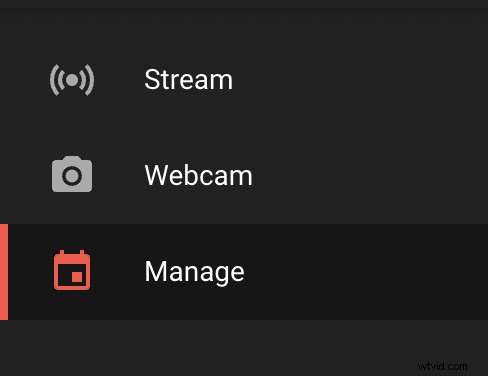
Paso 6: Haz clic en Editar en la vista previa de tu transmisión. Agregue un título, descripción y configuración de privacidad.
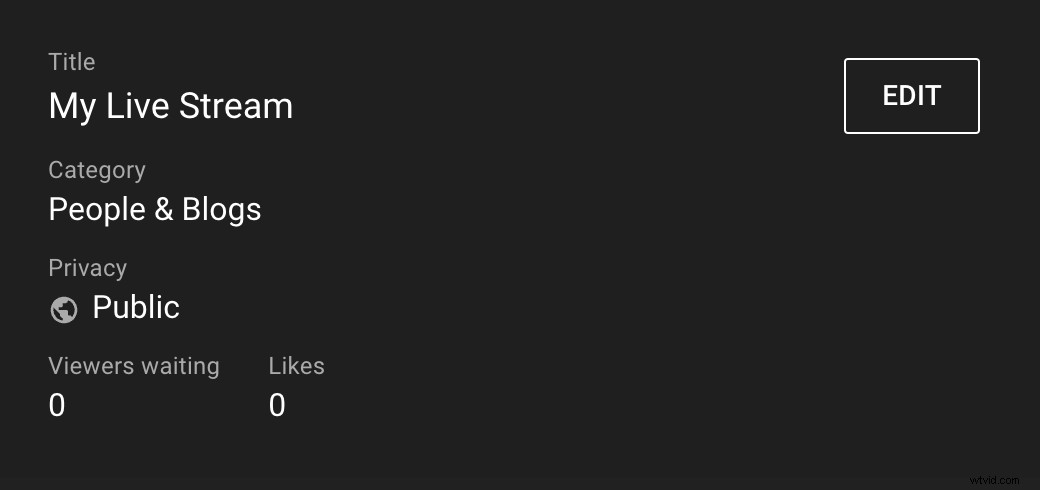
Paso 7: Haga clic en Personalización desde la ventana emergente Editar configuración. Personaliza tu transmisión en vivo según sea necesario y selecciona Guardar. cuando termines.
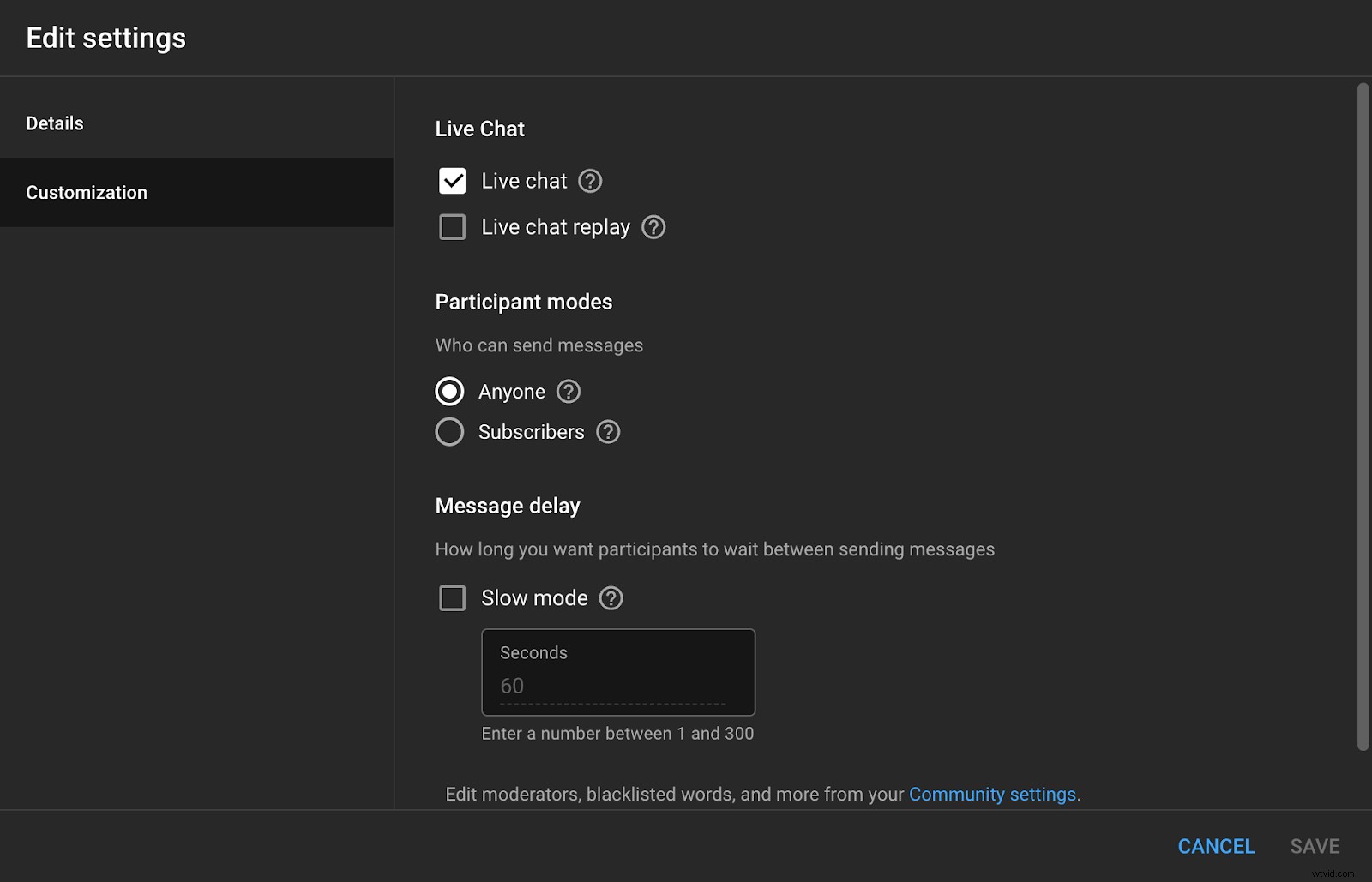
Paso 8: Navega a la Configuración de transmisión pestaña.
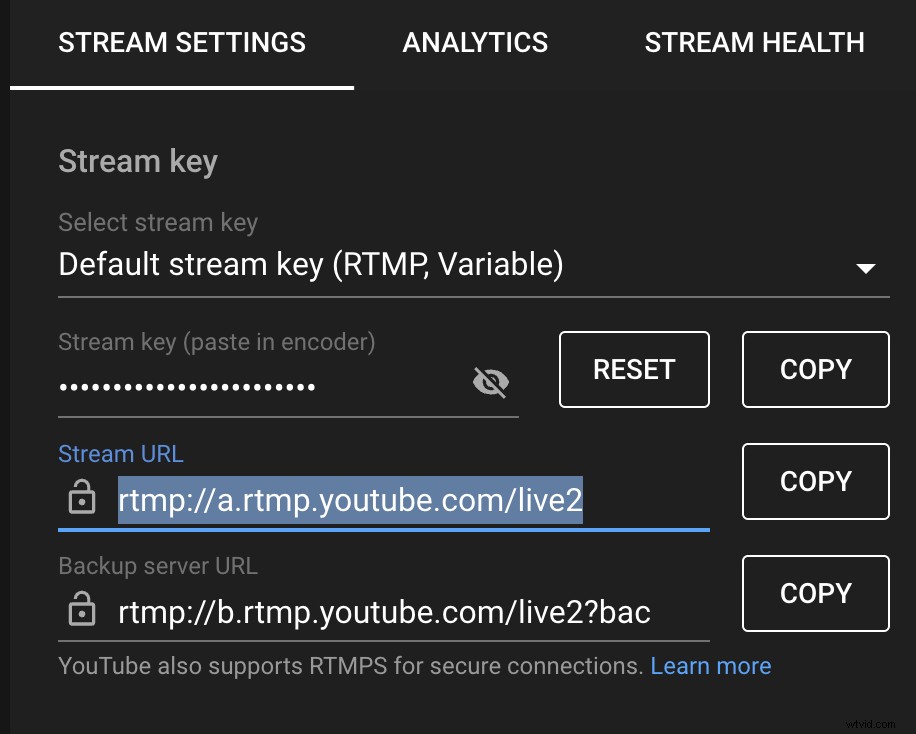
Paso 9: Localice la clave Stream y cópiela.
Paso 10: Abra su codificador de software o el software que vino con su codificador de hardware.
Paso 11: Cada programa es diferente. Vaya al área de la interfaz de usuario de su programa donde puede ingresar una clave de transmisión y pegue la clave que copió en el paso 9.
Paso 12: Use su software para iniciar su transmisión y transmitir en vivo.
5 mejores aplicaciones y software de transmisión para YouTube Live
El mercado está lleno de aplicaciones y software para que los creadores de contenido transmitan en línea. Sin embargo, ¡no todo el software de transmisión es igual! Destacamos las características clave y explicamos algunas de las ventajas y desventajas de las principales aplicaciones de transmisión y creadores de software que pueden usar para producir contenido de aspecto profesional. Siga leyendo para obtener más información sobre nuestras mejores opciones de aplicaciones y software para crear videos en tiempo real.
1. Riverside.fm
Riverside.fm es una plataforma completa de creación de contenido que le permite transmitir o grabar audio y video en una resolución de hasta 4K. El servicio tiene funciones de edición integradas que hacen que la producción de contenido de calidad profesional para su audiencia sea muy sencilla. Incluso puedes comunicarte con tu equipo durante una transmisión en vivo sin ser grabado usando el Modo Productor de Riverside.fm. Muchos de los mejores podcasters y empresas confían en Riverside.fm para sus necesidades de creación de videos.
Compatibilidad del sistema: Windows, Mac
Características principales:
- Transmita en HD y grabe hasta en 4K.
- Plataforma todo en uno para grabar/transmitir, editar y compartir videos.
- Transmita a múltiples plataformas simultáneamente.
Ventajas:
- Grabación localizada.
- Herramientas de transcripción y edición automatizadas.
- Aplicación móvil para iOS y Android disponible.
- Actualmente no hay análisis de transmisión en vivo.
2.Software abierto de emisoras (OBS)
OBS es un programa de software de código abierto que siempre es de uso gratuito. Siempre se agregan nuevas características al software a través de complementos y scripts, que puede descargar para mayor funcionalidad y personalización. El software de codificación le permite editar y mezclar audio y video en tiempo real para mejorar la calidad de su transmisión.
Compatibilidad del sistema: Windows, Mac
Características principales:
- Mezcla en tiempo real para audio y video en vivo.
- Transiciones y superposiciones personalizadas.
- Filtros para corrección de color, codificación cromática y enmascaramiento.
Ventajas:
- Interfaz intuitiva y fácil de usar.
- Software de código abierto de uso gratuito.
- Complementos de software que agregan funcionalidad.
- No es compatible con la transmisión de múltiples tasas de bits.
- Las actualizaciones deben descargarse con frecuencia.
3. vMix
Vmix brinda opciones para transmitir en SD, HD y 4 y le permite transmitir y grabar al mismo tiempo. El software tiene más de 100 animaciones y gráficos incorporados e incluye 13 efectos de transición para que los use para mejorar la calidad de producción de su transmisión. Puede tener hasta 8 invitados remotos que se unan a su transmisión en vivo a la vez.
Compatibilidad del sistema: ventanas
Características principales:
- Admite la transmisión en vivo de NDI.
- Capacidades de edición de video.
- Admite múltiples transmisiones de cámara.
Ventajas:
- Edición en tiempo real durante la transmisión.
- Admite muchos tipos diferentes de entradas.
- Se integra fácilmente con las plataformas de transmisión social.
- No es compatible con sistemas Mac.
- No es compatible con la ingesta de RTMP.
4. Difusión por cable
Wirecast es una plataforma de producción de video total que le permite crear transmisiones de video de alta calidad y transmisiones de video a pedido. El software de codificación se integra fácilmente con Facebook Live, YouTube y Twitter para que pueda transmitir o compartir videos fácilmente. Puede transmitir desde su cámara y conectar otras entradas que incluyen cámaras, invitados remotos y audio y gráficos.
Compatibilidad del sistema: Windows, Mac
Características principales:
- Grabación ISO.
- Admite ingesta RTMP.
- Transiciones y listas de reproducción personalizadas.
Ventajas:
- Capacidad de transmitir a múltiples plataformas simultáneamente.
- Chat de video integrado.
- Incluye una aplicación para dispositivos iOS.
- Los codificadores incluidos no son intuitivos.
- Requiere una buena conexión a Internet.
5. OBS de Streamlabs
Streamlabs OBS es una plataforma basada en la nube con su propia tienda de aplicaciones donde puede descargar aplicaciones para mejorar y personalizar su transmisión. Con las aplicaciones, puede automatizar procesos, investigar a su audiencia a través de análisis, mejorar la participación de su audiencia y más. También hay prácticas funciones integradas de reducción de ruido para ayudarlo a eliminar el ruido de fondo en su transmisión.
Compatibilidad del sistema: Windows, Mac
Características principales:
- Interfaz personalizable.
- Aplicación de control remoto "Streamlabs Deck".
- Transmita a múltiples plataformas al mismo tiempo.
Ventajas:
- Siempre de uso gratuito.
- Análisis gratuitos para medir el rendimiento de la transmisión.
- Ofrece herramientas de monetización a los streamers.
- Requiere una gran cantidad de recursos del sistema para funcionar.
- Sin comandos de sonido para el chat integrado.
9 consejos para usar YouTube Live
Vas a tener que hacer que tu contenido se destaque si quieres hacerte un nombre en el mundo de los creadores de streaming. No existe una fórmula mágica para el éxito, pero hay algunos pasos que puede seguir para ayudar a que su contenido atraiga a una audiencia más amplia. A continuación se encuentran nuestros nueve consejos principales para usar YouTube Live con éxito.
1. Prepara tu contenido
Tenga una idea clara de lo que quiere lograr con su transmisión antes de lanzarla. No tienes que tener todo planeado, pero debes tener una idea general de lo que vas a hablar cuando salgas en vivo. Podrá entregar su mensaje e interactuar mejor con los espectadores si tiene en mente un objetivo claro para su contenido antes de hacer clic en Transmitir.
2. Pruebe su configuración
No comience a transmitir antes de asegurarse de que su equipo esté configurado y funcionando correctamente. No desea que su transmisión en vivo se interrumpa debido a dificultades técnicas.
Utiliza nuestra lista de verificación para asegurarte de que tu configuración esté optimizada antes de comenzar a transmitir:
- Prueba tu conexión a Internet para asegurarte de que admita la transmisión.
- Asegúrate de estar centrado en el marco de la cámara.
- Ejecute una verificación de audio y elimine cualquier ruido de fondo.
- Ajuste la iluminación para estar bien iluminado.
- Desactiva las alarmas, los timbres y las notificaciones.
3. La práctica hace la perfección
Es una buena idea grabarte practicando con tu cámara, incluso si no sabes cada palabra que vas a decir durante la transmisión. No puede hacer contacto visual con sus espectadores, pero puede asegurarse de mirar constantemente a la cámara para atraer a su audiencia. Grabar un par de rondas de práctica te ayudará a desarrollar el hábito de mirar a la cámara mientras estás transmitiendo. También podrás escuchar cualquier patrón de habla que te distraiga, como decir "um" o "me gusta" repetidamente.
4. Promociona tu transmisión en vivo
No puede esperar que las personas vean su transmisión si nadie lo sabe y la promoción es clave para atraer audiencia. Hay innumerables formas de promocionar su contenido y una gran cantidad de herramientas digitales para ayudarlo a hacerlo. Realice una investigación para ver cómo otros creadores de contenido exitosos promocionan sus transmisiones para tener una idea de dónde debe comenzar.
Utilice una combinación de las siguientes ideas de promoción para correr la voz sobre su transmisión en vivo:
- Publica sobre tu próximo evento en vivo en sitios de redes sociales como Facebook, Twitter, Instagram y LinkedIn.
- Cree un tráiler para su transmisión en vivo. (Haces esto fácilmente con Riverside Clips).
- Pídele a tus espectadores de YouTube que habiliten las notificaciones para que sepan cuándo estás en vivo.
- Programe su transmisión en vivo en YouTube para que sus suscriptores puedan establecer recordatorios.
- Envíe correos electrónicos a cualquier lista de correo electrónico que tenga con los detalles de su transmisión.
5. Transmitir en vivo en el momento adecuado
Cuando vas en vivo tiene un gran impacto en la cantidad de espectadores que tendrás. Entiende desde dónde miran tus espectadores y cuándo les gusta transmitir contenido. Puede hacer esto utilizando el análisis de YouTube o creando una encuesta para preguntar a los espectadores cuándo están en línea y transmitiendo contenido.
6. Sea consistente
Una vez que tenga una idea de un buen momento para comenzar, sea coherente con ella. Es más probable que retenga suscriptores si tiene un horario establecido para que sus espectadores puedan planear ver su contenido. Si no puede transmitir en su horario habitual por algún motivo, asegúrese de comunicárselo a sus suscriptores.
7. Involucra a tu audiencia
Asegúrese de interactuar con su audiencia antes, durante y después de su transmisión en vivo. Interactuar con sus espectadores los mantendrá interesados en usted y su contenido para que sigan regresando por más. Intente responder en tiempo real a tantas preguntas y comentarios como pueda que lleguen a través del chat en vivo. También interactúe con los espectadores en las secciones de comentarios de su video y a través de mensajes directos cuando no esté en vivo.
8. Usa las funciones de YouTube Live
YouTube en vivo tiene algunas funciones integradas que los creadores pueden usar para optimizar su transmisión. Aprender a emplear estas funciones correctamente lo ayudará a atraer nuevos espectadores y aumentar su audiencia. Explicaremos cómo usar algunas funciones para mejorar su contenido y obtener más suscriptores.
Super chats son una característica premium que los espectadores de YouTube pueden comprar para sobresalir cuando interactúan con transmisiones en vivo. Asegúrese de prestar especial atención a los espectadores que utilizan la función de súper chat e interactúe con ellos tanto como pueda. Estas personas son usuarios frecuentes de YouTube que están dispuestos a gastar dinero en la transmisión de contenido. El súper chat también se puede usar para monetizar su contenido:los usuarios con esta función premium pueden darle propinas mientras miran su transmisión.
Subtítulos automáticos en vivo es excelente porque hace que tu contenido sea accesible para más personas. Quienes tengan problemas para oír o no puedan usar el sonido de su dispositivo podrán seguirlo y disfrutar de su contenido cuando agregue subtítulos.
9. Averigüe qué funciona con Analytics
El análisis de YouTube le dará una idea de su audiencia para que pueda ver qué funciona y qué no para su transmisión en vivo. Podrá acceder a datos que le muestren información sobre cosas como desde dónde miran sus espectadores, cuál de sus transmisiones obtuvo la mayor cantidad de vistas y cuánto tiempo la gente ve su contenido. Se necesita un poco de tiempo para descubrir cómo usar todos estos datos para su beneficio, pero vale la pena invertir el tiempo.
Cómo transmitir en vivo en YouTube desde cualquier dispositivo
YouTube es una gran plataforma para lanzar o expandir su contenido de transmisión. Es sencillo comenzar a transmitir desde una computadora de escritorio o un dispositivo móvil:solo asegúrese de que su cuenta de YouTube esté verificada y haya habilitado la transmisión desde una computadora de escritorio. Con la configuración correcta y un poco de práctica, puedes llegar a audiencias de todo el mundo y convertirte en una sensación global utilizando las capacidades Go Live de YouTube.
Preguntas frecuentes sobre YouTube Live
¿Todavía tienes preguntas sobre cómo transmitir en vivo en YouTube? Nuestra sección de preguntas frecuentes tiene información adicional sobre cómo transmitir en YouTube y algunos de los requisitos y restricciones asociados con la transmisión en vivo en la plataforma.
¿Necesita 1000 suscriptores en YouTube para transmitir en vivo?
Puede transmitir desde una computadora de escritorio usando una cámara web sin restricciones, sin importar la cantidad de suscriptores que tenga. Anteriormente, YouTube requería que tuviera 1,000 suscriptores para transmitir en vivo desde un dispositivo móvil. Ahora puede transmitir en vivo desde un dispositivo móvil siempre que tenga 50 suscriptores, pero YouTube limitará la cantidad de usuarios que pueden ver su transmisión en vivo. Además, cuando se archive su transmisión en vivo, se configurará como privada. Una vez que alcance los 1,000 suscriptores, no habrá restricciones en su transmisión en vivo móvil.
¿Qué requisitos necesitas para transmitir en vivo en YouTube?
Antes de que pueda comenzar a transmitir en YouTube, deberá proporcionar su número de teléfono e indicar el país en el que vive para verificar su cuenta. Una vez que se verifique su cuenta, puede comenzar a transmitir siempre que no haya restricciones de edad en su cuenta u otras restricciones asociadas con cosas como violar las pautas de la comunidad de YouTube.
¿Qué necesitas para comenzar a transmitir en YouTube?
Para comenzar a transmitir en YouTube, todo lo que necesita es una cuenta verificada, una cámara con micrófono y una conexión sólida a Internet. Puede actualizar su equipo, agregar accesorios y crear un estudio de grabación una vez que descubra su operación de transmisión.
¿La transmisión en vivo de YouTube es gratuita?
YouTube Live Streaming es de uso gratuito y ofrece oportunidades de monetización.
